Le format PDF est largement utilisé comme format d'impression pour des raisons de sécurité, de compatibilité, de modifiabilité, de préservation du format et de maintien de la qualité. Il ne fait aucun doute que Windows dispose d'une fonction d'impression intégrée, mais il n'offre pas de fonctions de luxe telles que le partage, l'édition, la signature, la sécurisation et bien d'autres encore. C'est à ce moment-là qu'apparaît le besoin d'une imprimante de PDF pour Windows.
Dans cet article, nous allons faire la lumière sur cinq des meilleures imprimantes de PDF pour PC, en les explorant en profondeur afin que vous puissiez prendre une décision éclairée sur votre compagnon de traitement PDF. Qu'attendez-vous? Plongeons dans le vif du sujet!
Comment utiliser l'imprimante de PDF pour Windows
Voici comment obtenir la meilleure impression de PDF pour Windows 10 avec UPDF!
- Lancez UPDF et ouvrez le fichier PDF que vous souhaitez imprimer.
- Une fois le fichier ouvert, accédez à l'onglet "Fichier" et sélectionnez l'option "Imprimer". Vous pouvez également appuyer sur "Ctrl + P".
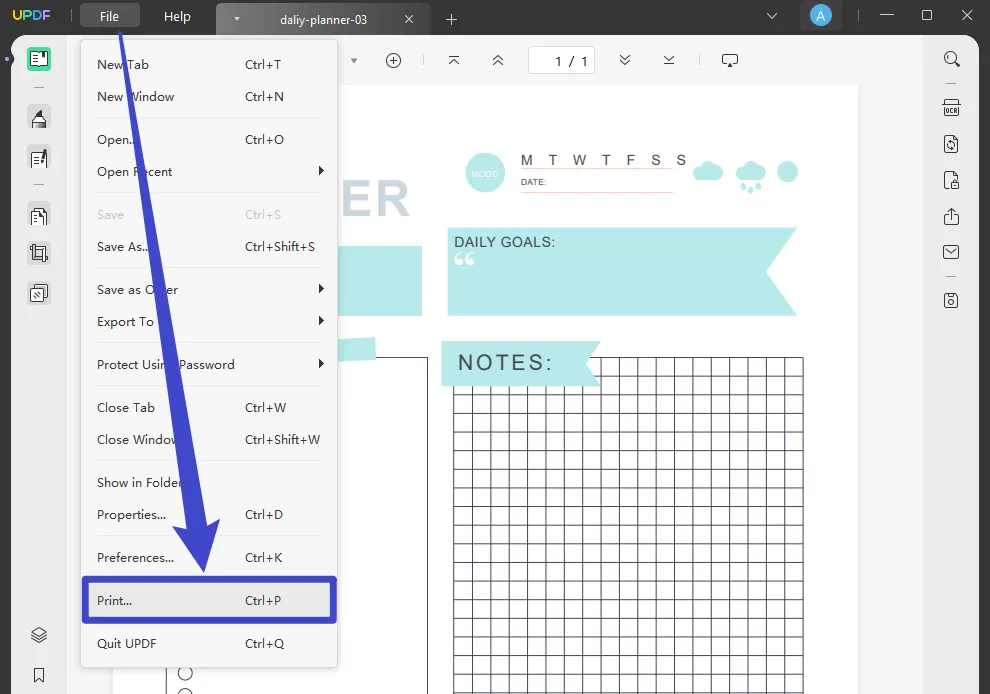
- Dans la fenêtre "Imprimer" suivante, réglez les paramètres selon votre choix. Vous pouvez tout sélectionner: Imprimante, Imprimer avec ou sans Annotations, Taille et Orientation, Copies, Pages à Imprimer, Taille et Traitement des Pages, etc.
- Une fois les réglages effectués, cliquez sur le bouton "Imprimer" dans le coin inférieur droit.
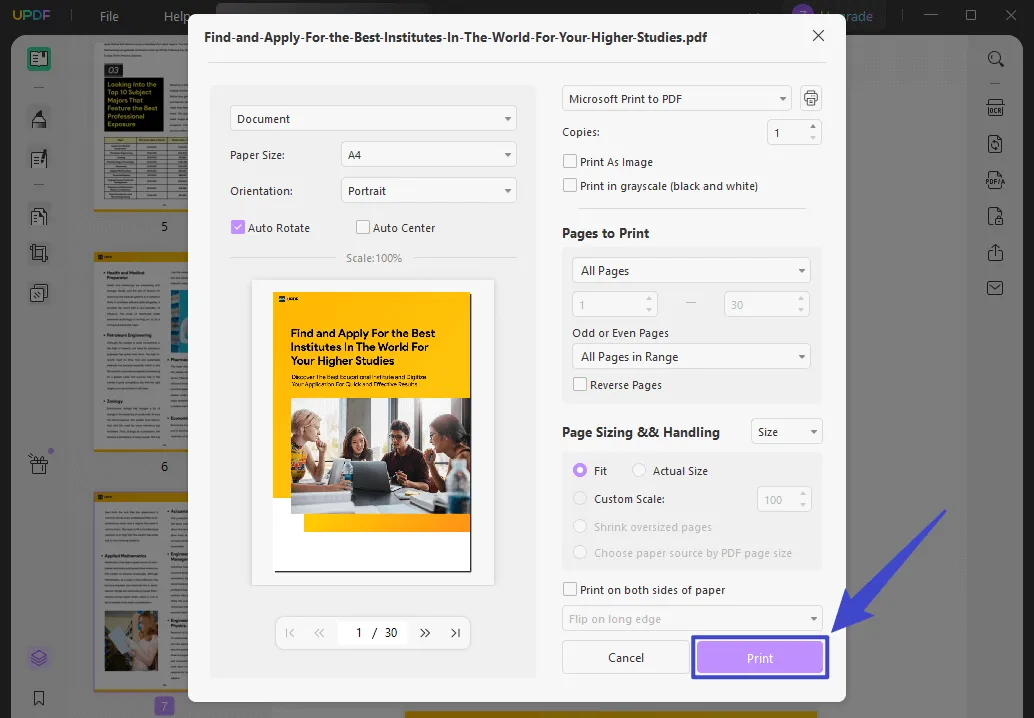
Les 5 meilleures imprimantes de PDF pour Windows 11/10/7/XP
Si vous êtes à la recherche de la meilleure imprimante de PDF pour PC, nous avons tout ce qu'il vous faut avec nos meilleurs choix. Ceux-ci comprennent tous les choix, de l'imprimante complète et coûteuse à l'imprimante de PDF gratuite pour Windows et plus encore. Rendez-vous ci-dessous pour les lire rapidement!
1. UPDF
UPDF pour Windows est votre meilleur atout, quelle que soit la tâche liée au PDF que vous souhaitez effectuer. Que vous souhaitiez imprimer, éditer, créer, annoter, sécuriser, convertir, compresser ou effectuer des traitements par lots, il n'y a pas de meilleur compagnon que ce logiciel! Il est équipé de fonctions d'impression innovantes. N'hésitez pas à télécharger UPDF via le bouton ci-dessous!
Windows • macOS • iOS • Android 100% sécurisé
Grâce à lui, vous pouvez modifier les paramètres du document imprimé dans une large mesure. Il vous permet de déterminer si le document imprimé contiendra des commentaires sur le fichier PDF. Quel sera le format de la page, l'orientation, le nombre de copies souhaitées, l'imprimante à utiliser, l'impression en niveaux de gris ou en tant qu'image, et bien d'autres choses encore? Cela signifie que vous disposez d'un niveau supplémentaire d'options et de fonctionnalités de personnalisation.
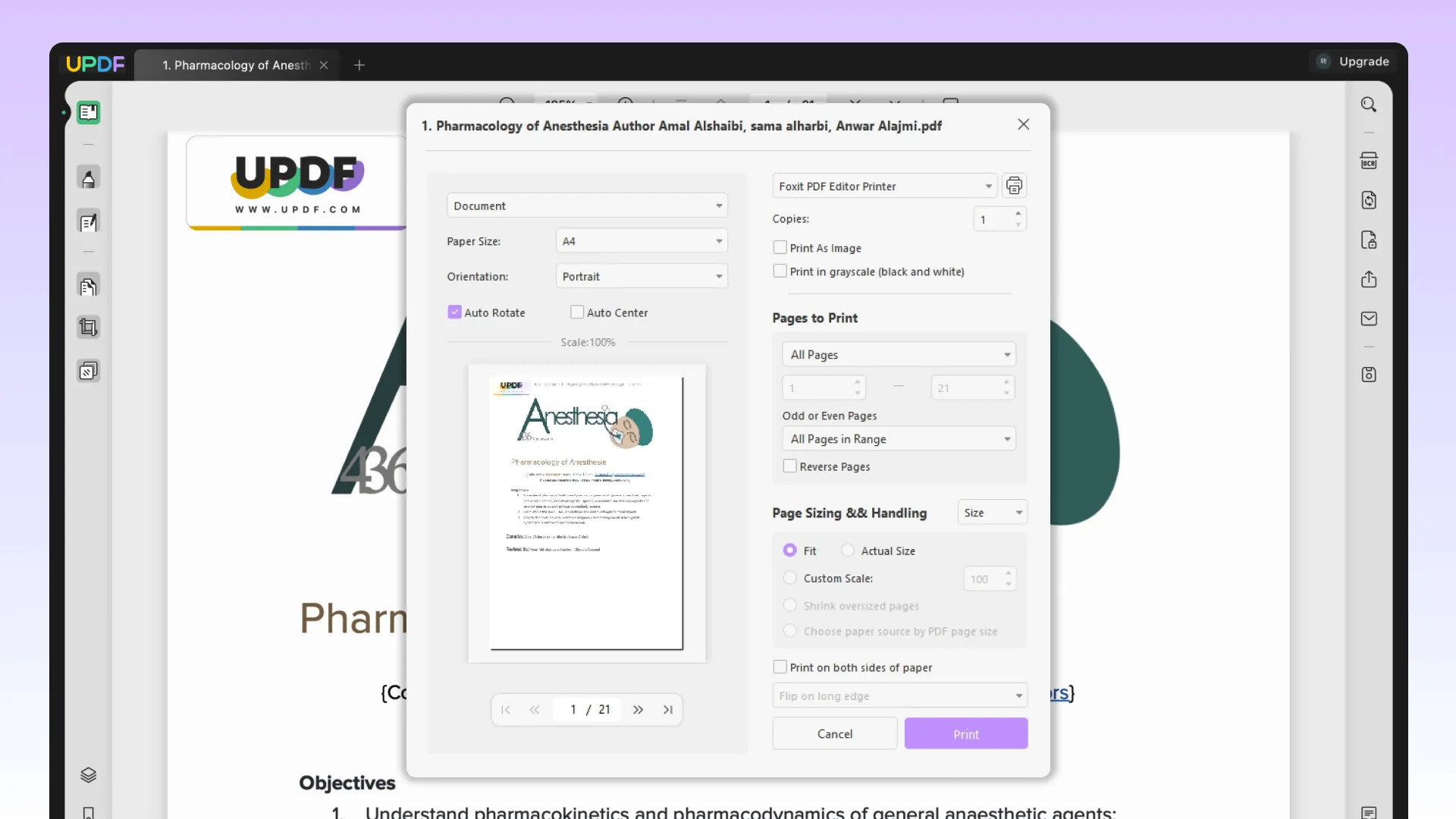
Pros
- Permet d'ajuster les paramètres du document résultant dans une large mesure
- Prise en charge de la fonction d'impression par lots pour un gain de temps considérable
- Permet de définir la taille des pages et d'autres options, comme l'impression sur les deux faces du papier ou uniquement sur le recto
2. Adobe Acrobat
Le prochain sur la liste est Adobe Acrobat! Il est principalement utilisé pour imprimer des fichiers PDF et enregistrer des fichiers au format PDF pour les imprimer à partir de ce format. Vous pouvez ajuster les paramètres Adobe PDF dans les préférences d'impression pour modifier certaines propriétés d'impression, comme les paramètres par défaut, la sécurité Adobe PDF, etc. Il permet également de créer et d'utiliser des formats de page personnalisés pour l'impression.
Adobe Acrobat est une autre plateforme tout-en-un dotée de fonctionnalités comparables à celles d'UPDF, mais il lui manque deux choses, à savoir la convivialité et l'extensibilité. En dépit de cela, il s'agit d'un excellent concurrent du logiciel Superace, c'est-à-dire UPDF.
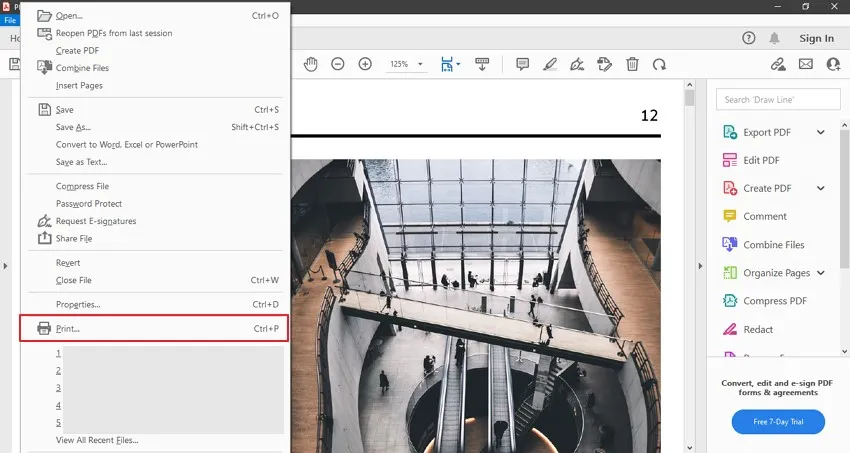
Pros
- Compatible avec différents systèmes d'exploitation et appareils
- Peut imprimer par lots plusieurs fichiers PDF
- Donne des résultats d'impression de qualité supérieure
Cons
- L'installation nécessite le téléchargement de l'ensemble du logiciel
- Option relativement coûteuse
- La version gratuite donne accès à des fonctionnalités limitées
3. Bullzip PDF Printer
Si vous êtes à la recherche d'une imprimante de PDF gratuite pour Windows 7, mettez la main sur Bullzip PDF Printer. Prenant en charge les systèmes d'exploitation 64 bits, elle peut imprimer des PDF à partir de n'importe quel programme Windows. Du réglage de la qualité aux propriétés du document, en passant par le contrôle programmatique de la sortie et des invites, vous pouvez tout faire avec ce logiciel.
Apparemment, le logiciel semble être une option incroyable, mais sa compatibilité avec Windows uniquement peut être un inconvénient considérable. Il prend en charge Windows 11, 10, 8.1, etc. et Windows Server 2019, 2016, 2012, 2008 et 2003. Il propose une version gratuite pour un usage personnel et commercial jusqu'à dix personnes, mais pour plus, il faudra compter sur une version avancée aux fonctionnalités irréprochables.
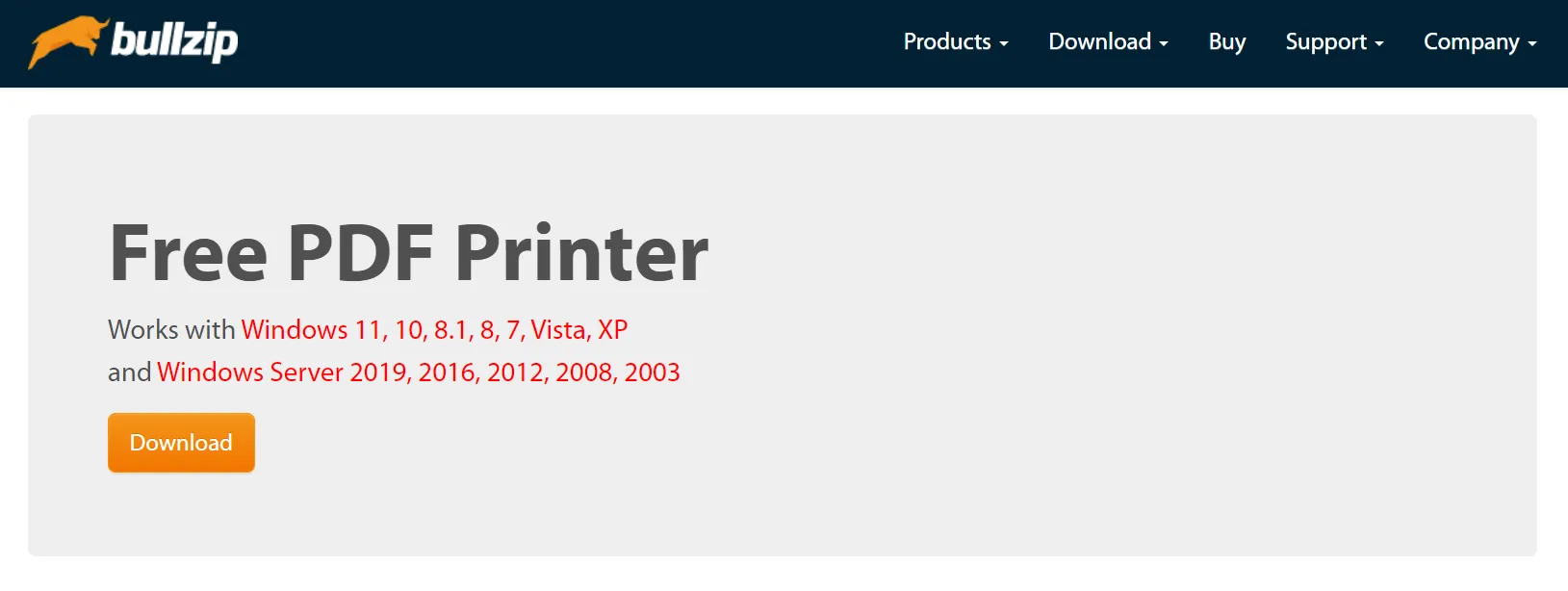
Pros
- Téléchargement de documents à l'aide du protocole FTP ou SFTP
- Prend en charge plusieurs formats de fichiers de sortie: PDF, PNG, BMP, JPEG, PCX et TIFF.
- Interface intuitive pour des opérations pratiques
Cons
- Compatible avec Windows uniquement
- Les fichiers PDF créés ne peuvent pas être recherchés
4. CutePDF
CutePDF est doté de fonctions d'impression, d'importation, d'exportation, de numérisation, de réorganisation, de combinaison et d'autres opérations de ce type. Vous pouvez obtenir le meilleur résultat d'impression en vous appuyant sur son interface conviviale avec plusieurs versions prenant en charge différentes fonctionnalités. Ce qui distingue cette plateforme des autres, c'est la fréquence des mises à jour de ses versions.
Il existe une version gratuite, mais celle-ci ne donne pas accès à une poignée de fonctionnalités nécessaires, telles que l'aplatissement des PDF, la combinaison, la conversion et l'ajout de certaines annotations. Pour les utiliser, vous devrez mettre la main sur CutePDF Professional ou une autre version payante.
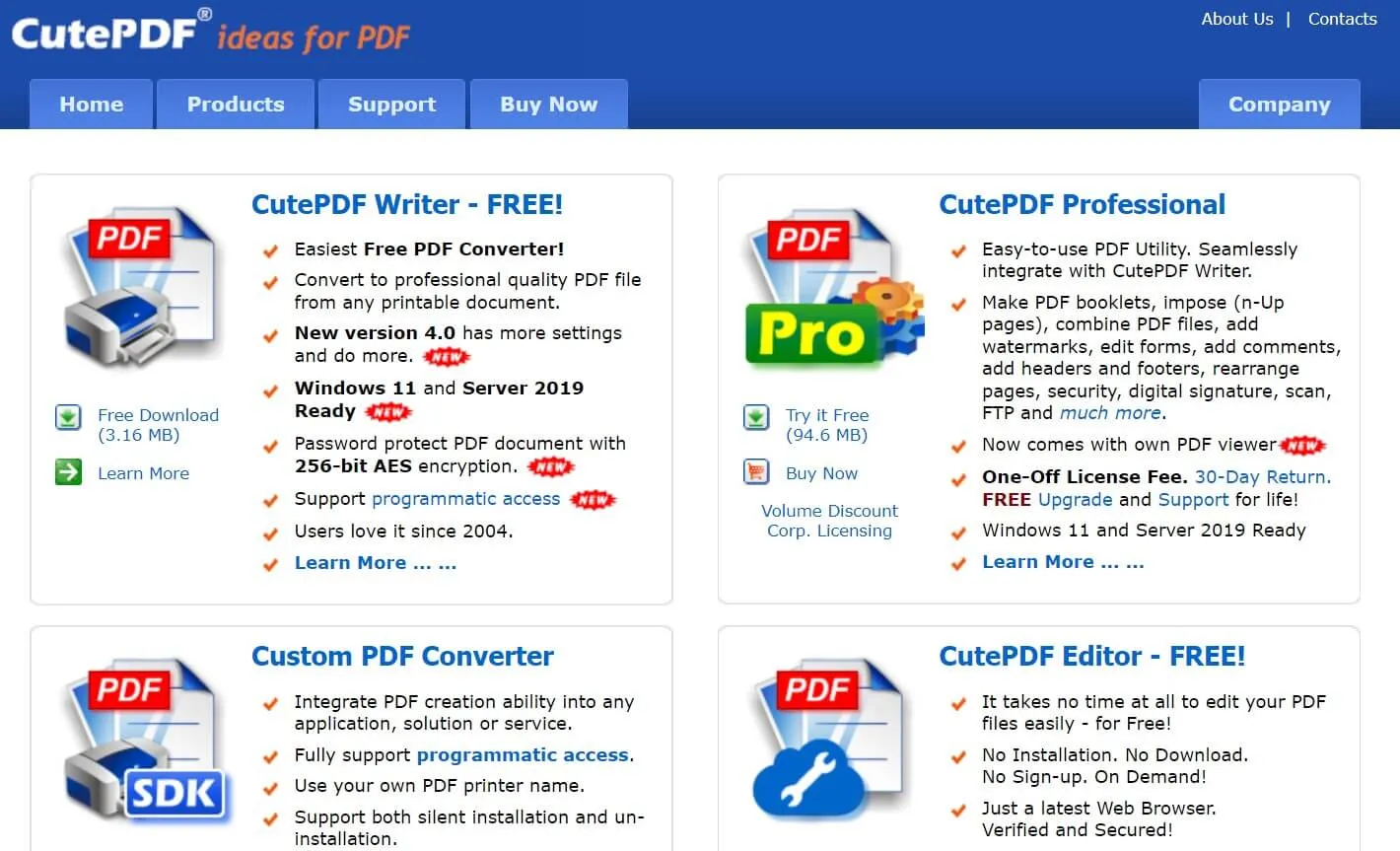
Pros
- La nouvelle version permet de modifier les paramètres du document, d'ajouter de la sécurité, etc.
- Offre des options pour configurer la plateforme sur laquelle vous souhaitez ouvrir ou modifier le PDF après l'avoir enregistré
- Offre une meilleure prise en charge de l'accès programmatique de base
- Meilleure prise en charge des langues étrangères dans Windows
Cons
- Absence de compatibilité avec Android, iOS, Mac, Linux, etc.
- Ne prend pas en charge la fonction d'impression par lots
- Les fichiers PDF sont limités à 10 Mo
5. Win2PDF
Enfin, nous avons Win2PDF sur notre liste d'imprimantes de PDF pour Windows! Optez pour cette option pour que votre imprimante de PDF puisse imprimer des PDF à partir de n'importe quel programme Windows. Ce logiciel a été créé il y a 22 ans. Depuis lors, il a réalisé une pléthore de tâches d'impression de PDF avec une précision et une sécurité ultimes.
Cette plateforme fiable offre également des fonctions innovantes de gestion des PDF, telles que la modification des pages, l'exportation des PDF, l'envoi par courrier électronique sous forme de pièces jointes, l'attribution automatique d'un nom, etc. La plupart des utilisateurs qualifient Win2PDF de logiciel facile à télécharger, à essayer et à acheter. En bref, les non-initiés à la technologie peuvent le considérer comme leur meilleur ami s'ils n'ont pas à s'occuper du traitement des PDF à un niveau avancé.
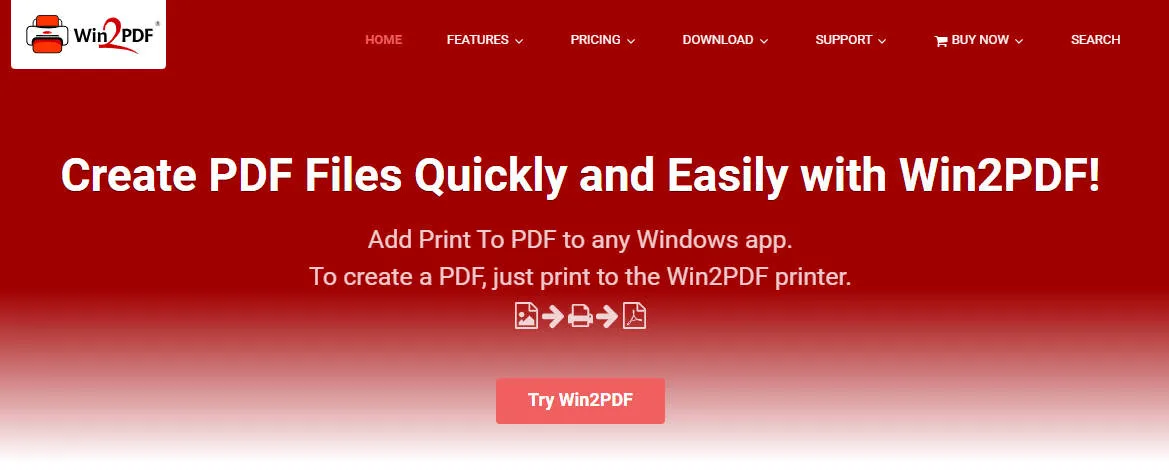
Pros
- Essai gratuit de 30 jours
- Une qualité d'impression admirable
- Plus de 300 000 utilisateurs dans le monde entier lui font confiance
- Le prix se situe dans la gamme des prix abordables
Cons
- Ne prend pas en charge certains outils de traitement de PDF de base, tels que l'édition, l'annotation, la sécurisation, etc.
- N'est compatible qu'avec Windows, comme son nom l'indique
- La version gratuite prend en charge quelques fonctionnalités
Comment choisir la meilleure imprimante de PDF pour Windows
Si vous êtes curieux de savoir quels sont les paramètres que nous avons pris en compte lors de la présélection de ces cinq meilleurs choix, cette section est faite pour vous. Nous avons mis en évidence certains points que vous pouvez utiliser pour acquérir votre meilleur choix. Jetons-y un coup d'œil!
- Options de personnalisation: La première chose à vérifier est l'étendue des possibilités de personnalisation offertes. Dans quelle mesure êtes-vous autorisé à modifier les paramètres d'impression? Par exemple, pouvez-vous modifier la longueur de la page d'impression?
- Qualité d'impression: Il convient ensuite de s'intéresser à la qualité d'impression. La plupart des imprimantes de PDF perturbent le format du texte lors de l'impression, ce qui vous irrite. Assurez-vous donc que l'imprimante de PDF sur laquelle vous comptez dispose d'une excellente qualité d'image. Vous pouvez lire les commentaires ou essayer la version d'essai gratuite pour une analyse approfondie.
- Facilité d'utilisation: Vient ensuite la facilité d'utilisation. Ce que vous devez faire avec une plateforme sur laquelle vous investissez deux fois plus de temps, c'est d'abord comprendre comment l'utiliser, chercher des guides, puis effectuer les tâches d'impression.
- Compatibilité: Si vous devez travailler sur plusieurs appareils, veillez à vous procurer une imprimante compatible avec tous vos appareils, Windows, Mac, iOS et Android. Cela vous permettra de travailler en toute transparence.
Voyons maintenant le tableau comparatif complet de ces cinq imprimantes de PDF!
| Fonctions | UPDF | Adobe Acrobat | Bullzip PDF Printer | CutePDF | Win2PDF |
| Prise en charge de tous les formats PDF courants | |||||
| Modifier PDF | |||||
| Annoter PDF | |||||
| Facilité d'utilisation | |||||
| Compatibilité | Windows, Mac, iOS, et Android | Windows, Mac, iOS, et Android | Windows uniquement | Windows uniquement | Windows uniquement |
Grâce au tableau comparatif mentionné ci-dessus et au reste des données partagées dans cet article, il ne serait pas faux de conclure qu'UPDF est la meilleure imprimante de PDF pour Windows. Outre l'impression, il offre de nombreuses autres fonctionnalités impressionnantes, telles que l'édition, l'annotation, la conversion, la signature, le remplissage de formulaires, etc. Il s'agit donc d'un ensemble complet pour la gestion des PDF. Alors, si vous ne l'avez pas encore, visitez le site officiel d'UPDF pour acquérir votre licence dès maintenant! Voici l'entrée de téléchargement en-dessous.
Windows • macOS • iOS • Android 100% sécurisé
Conclusion
Les imprimantes de PDF pour Windows offrent un autre niveau de facilité, en incorporant des fonctions avancées pour réaliser rapidement la tâche d'impression avec plus d'options de personnalisation. Parmi tous les meilleurs choix mentionnés ci-dessus, si nous devions en choisir un, ce serait certainement UPDF. Son inclusion remarquable et l'incorporation de technologies innovantes répondent à votre curiosité sur le comment et le pourquoi.
Vous pouvez opter pour Adobe Acrobat en raison de la renommée qu'il a acquise au fil du temps, mais veillez à comparer ses caractéristiques et ses prix avec ceux d'UPDF. Vous pouvez également consulter notre tableau comparatif pour prendre une décision en toute connaissance de cause. Si vous voulez essayer UPDF, cliquez le bouton ci-dessous:
Windows • macOS • iOS • Android 100% sécurisé
 UPDF
UPDF
 UPDF pour Windows
UPDF pour Windows UPDF pour Mac
UPDF pour Mac UPDF pour iPhone/iPad
UPDF pour iPhone/iPad updf android
updf android UPDF AI en ligne
UPDF AI en ligne UPDF Sign
UPDF Sign Lire le PDF
Lire le PDF Annoter le PDF
Annoter le PDF Modifier le PDF
Modifier le PDF Convertir le PDF
Convertir le PDF Créer le PDF
Créer le PDF Compresser le PDF
Compresser le PDF Organiser les pages PDF
Organiser les pages PDF Fusionner les PDF
Fusionner les PDF Diviser le PDF
Diviser le PDF Rogner le PDF
Rogner le PDF Supprimer les pages PDF
Supprimer les pages PDF Pivoter le PDF
Pivoter le PDF Signer le PDF
Signer le PDF Formulaire PDF
Formulaire PDF Comparer les PDF
Comparer les PDF Protéger le PDF
Protéger le PDF Imprimer le PDF
Imprimer le PDF Traitement par lots
Traitement par lots OCR
OCR UPDF Cloud
UPDF Cloud À propos de UPDF AI
À propos de UPDF AI Solutions de UPDF AI
Solutions de UPDF AI FAQ sur UPDF AI
FAQ sur UPDF AI Résumer le PDF
Résumer le PDF Traduire le PDF
Traduire le PDF Expliquer le PDF
Expliquer le PDF Analyser le PDF
Analyser le PDF Analyser les informations de l'image
Analyser les informations de l'image PDF vers carte mentale
PDF vers carte mentale Discuter avec IA
Discuter avec IA Mode d'emploi
Mode d'emploi Spécifications techniques
Spécifications techniques Mises à jour
Mises à jour FAQs
FAQs Astuces pour UPDF
Astuces pour UPDF Blog
Blog Actualités
Actualités Avis sur UPDF
Avis sur UPDF Centre de téléchargement
Centre de téléchargement Contactez-nous
Contactez-nous









 Freddy Leroy
Freddy Leroy 

